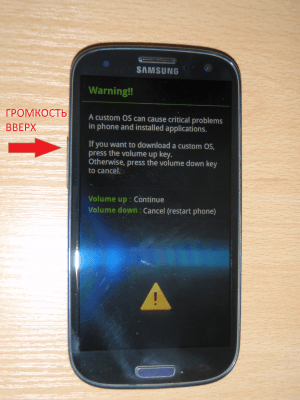В жизни каждого пользователя смартфона на Android наступает момент, когда он хочет оптимизировать программную часть своего устройства. Установить новое ядро, разблокировать радиомодуль, привязанный к контрактному оператору, а то и установить более новую версию Android. Чаще всего встроенными средствами аппарата такие действия произвести нельзя: штатное Recovery имеет скудный набор функций, позволяя сделать сброс на заводские настройки или установить подписанное производителем программное обеспечение. Для максимального контроля над смартфоном придётся установить расширенную версию Recovery, над созданием которой работает сообщество энтузиастов по всему миру — CWM Recovery.
Что такое Recovery: штатное и кастомное
Любой смартфон или планшет со временем может начать работать некорректно. Это может произойти по вине пользователя или программного сбоя, но проблема возникает, и её нужно решать. Для этого у устройства есть возможность запуска при старте особого режима операционной системы — Recovery. Это даже не загрузка ОС, а запуск специализированной программы, предназначенной для исправления ошибок в устройстве и некоторых других действий.
Штатное Recovery, установленное «с завода» имеет очень ограниченные возможности:
- очистка пользовательских и системных данных;
- установка официальных обновлений системы.
Кроме того, встречаются аппараты, в которых доступа к Recovery нет вообще, так как производитель не хочет, чтобы пользователь мог обновить прошивку.
Поэтому энтузиасты устанавливают кастомные Recovery, возможности которых несравненно шире. Тут и установка любых компонентов системы, выборочная очистка или удаление пользовательских настроек, встроенный менеджер файлов, монтирование устройства как съёмного носителя при подключении к компьютеру и многое другое. Такая программа — единственный шанс оживить устройство, если система Android на нём повреждена и неправильно работает.
Лидером скачиваний и установок являются ClockworkMod Recovery(CWM).
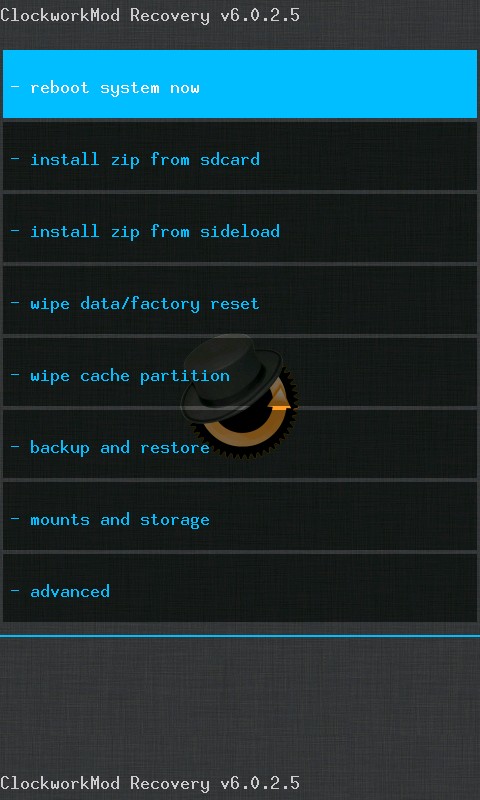
Преимущества CWM Recovery
Бывают практически безысходные ситуации, в которых ClockworkMod Recovery сможет помочь. К примеру, если смартфон или планшет, по какой бы то ни было причине не сможет загрузиться, данная утилита поможет восстановить операционную систему, причём со всеми её приложениями и настройками.
Установка CWM Recovery — способы на любой вкус
Способов установки CWM Recovery много. Неопытный пользователь предпочтёт утилиты с графическим интерфейсом, «гуру» — командную строку и FastBoot. Кроме того, разное «железо» может поддерживаться разными утилитами, а доступ к командной строке и вовсе — закрыт. Инсталляция кастомных Recovery выполняется одинаково.
Утилита Rom Manager — установка CWM Recovery из Android
Rom Manager — системная утилита, которую можно установить из магазина приложений Google. Помимо прошивки Recovery, программа позволяет управлять всеми функциями Recovery из Android, не перезагружая смартфон. Вы сможете создавать Backup прошивок и восстанавливать их, устанавливать ядро Android OS, новые прошивки как с карты памяти, так и OTA (по воздуху). А ещё можно форматировать подключённые к смартфону карты памяти, управлять разделами на них и многое другое.
Есть обычная версия программы и Premium. Бесплатный вариант практически ничего не умеет и предназначен для ознакомления. Поэтому следует приобрести расширенный вариант приложения.

Чтобы установить на устройство CWM Recovery, используя Rom Manager, нужно:
- Убедиться, что смартфон «рутован», а если нет — получить Root доступ. Без него утилита работать не будет.
- Установить Rom Manager из Play Store или с карты памяти. На тематических форумах можно найти архив с Premium-версией программы без «детских болезней».
- Запустить утилиту. Выбрать пункт Flash ClockworkMod Recovery. Откроется второе окно, где программа сообщит, что работа возможна только при установленном CWM Recovery и предложит обновить или установить его. Открыть пункт меню CWM Recovery, выбрать модель вашего аппарата из списка, а дальше процесс идёт автоматически.
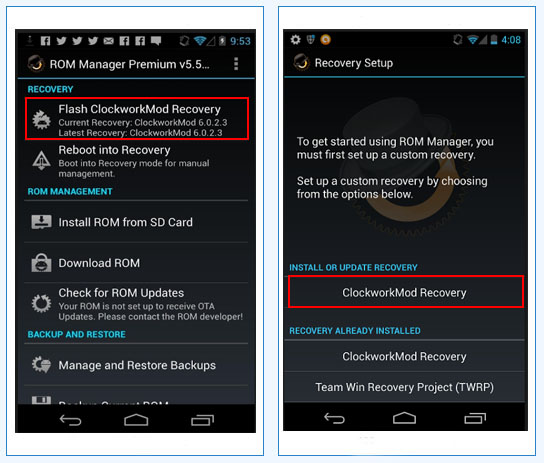
При своём запуске программа Room Manager сообщает, что может работать только при установленном CWM Recovery и предложит сделать это
Утилита будет загружать образ Recovery из интернета, во время её работы смартфон должнен быть подключён к Wi-Fi или 3G сети. Внутренний раздел смартфона или карта MicroSD должны содержать достаточно свободного места для загрузки и распаковки образа.
Программа не обновлялась с 2014 года и гарантированно поддерживает только некоторые модели устройств.
Таблица: модели смартфонов, поддерживающие программу ROM Manager
| Acer Liquid | Advent Vega | Captivate (MTD) | Commtiva Z71 (Boston, Blaze, and more) |
| Dell Streak | Dell Streak 7 | Droid Eris (CDMA) | Droid Pro |
| Elocity A7 | Epic4G | Evo Shift | Galaxy S Captivate |
| Galaxy S Fascinate | Galaxy S i9000 | Galaxy S Vibrant | Galaxy Tab — ATT |
| Galaxy Tab — T-Mobile | Galaxy Tab — Verizon | Geeksphone ONE | Geeksphone Zero |
| Google Galaxy Nexus gt-i9250 | Google Nexus One (GSM) | Google Nexus S | HTC Aria (GSM) |
| HTC Buzz (Wildfire) | HTC Click/Tattoo | HTC Desire | HTC Desire CDMA |
| HTC Desire HD | HTC Desire S | HTC Dream (GSM) | HTC Evo (CDMA) |
| HTC G2 | HTC HD2 | HTC Hero (CDMA) | HTC Hero (GSM) |
| HTC Incredible (CDMA) | HTC Incredible S | HTC Legend | HTC Magic (GSM) |
| HTC MyTouch 4G | HTC Sensation | HTC Thunderbolt | Huawei Ascend |
| Huawei Pulse | Huawei Pulse Mini | Huawei U8150 Ideos | i9000 (MTD) |
| Ion/MyTouch 3G (GSM) | LG Ally | LG Optimus 2X | LG Optimus One |
| Motorola Backflip | Motorola Cliq | Motorola CLIQ XT/Quench (MB501) | Motorola Droid (CDMA) |
| Motorola Droid 2 | Motorola Droid X | Motorola Milestone | Motorola XOOM |
| MyTouch Slide | Nook Color | Nook Color (old) | Spice MI700, Commtiva Link N700 and more) |
| T-Mobile G2X | Vibrant (MTD) | Viewsonic GTab | ZTE Blade |
Прошивая неподдерживаемый смартфон, вы действуете на свой страх и рискуете получить «кирпич». Если же CWM Recovery уже установлен, и необходимо управлять им через Rom Manager — проблем быть не должно. Пользователи смартфонов и планшетов Samsung также должны быть осторожны.
Видео: ROM Manager — быстрый доступ к функциям Recovery
https://youtube.com/watch?v=WGRVI1CL7zo
Возможные проблемы с программой Rom Manager
Перед запуском утилиты важно удостовериться, какая версия стокового Recovery установлена. Работоспособность гарантируется только с версией 2е и ниже. Версия 3е блокирует работу Rom Manager, и результатом может быть мёртвый смартфон. Чтобы выяснить версию Recovery:
- Выключите питание аппарата.
- Нажмите и удерживайте VolumeUp+Home+Power.
- После того как смартфон завибрирует, отпустите кнопку Power, остальные держите до появления зелёного робота.
- На появившемся экране Recovery в первой строке смотрите его версию.

Версия Recovery 3e не будет работать корректно в Rom Manager
FastBoot — установка CWM через ADB с помощью компьютера
Этот способ — самый старый и самый правильный. Здесь мы записываем образ CWM Recovery напрямую в раздел Recovery памяти смартфона. Метод сработает, если у устройства не заблокирован загрузчик, что часто бывает у смартфонов Samsung и Sony. А также нужно убедиться, что файловая система устройства содержит в себе специальный Recovery раздел. Перед началом работы не забываем включить в смартфоне отладку по USB.

Если условия соблюдены — приступаем к подготовке и записи CWM Recovery:
- Скачайте и установите Android SDK, дистрибутив большой — расчистите для него место на жёстком диске компьютера. Для работы будут нужны пакеты Android SDK Tools, Android SDK Platform tools и Google USB Driver.
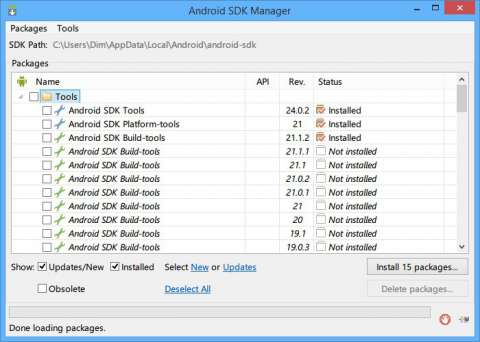
Android SDK занимает достаточно много места, поэтому лучше заранее его освободить - С домашней страницы проекта CWM скачайте образ Recovery.img, собранный для вашего смартфона.
- Если файл образа называется не Recovery.img — переименуйте его. Затем поместите файл образа в папку Platform-tools.
- Переведите устройство в режим FastBoot: на выключенном смартфоне зажмите VolumeDown + Power. Когда аппарат завибрирует — отпустите кнопку Power.
- Удерживая VolumeDown, подключите смартфон к компьютеру кабелем, отпустите кнопку.
- Запустите командную строку Windows, нажав WIN+R, в поле «Выполнить» наберите cmd и нажмите кнопку OK.
- В командной строке введите cd c:\program files (x86)\Android\android-sdk\platform-tools.
- Введите команду записи образа Recovery в раздел на устройстве fastboot flash recovery recovery.img.
- Если всё прошло нормально — в окне увидите отчёт записи.

Если в командной строке появилась запись с отчётом, всё прошло успешно
Видео: прошивка Recovery через FastBoot
Rashr — ещё одна программа для установки CWM Recovery из Android
Rashr — программа, очень похожая на Rom manager, которую мы рассматривали выше. Но есть и ряд важных отличий:
- программа поддерживается разработчиками, последняя версия выпущена в январе 2017 году;
- Rashr бесплатна, все функции программы доступны сразу после установки;
- программа поддерживает значительно большее количество устройств, чем Rom Manager, а риск «окирпичить» свой смартфон сведён к минимуму.
Для установки при помощи Rashr кастомной Recovery нужно сделать следующее:
- Убедитесь, что на смартфоне получен Root.
- Установите программу Rashr и запустите её.
- В главном окне выберите пункт Recovery from Storage.
- Укажите файл образа, который будет прошиваться.
- Дождитесь окончания прошивки.

Запись образа Recovery в Rashr предельно проста
Не забывайте, что все операции прошивки и манипуляции с внутренней памятью должны проводиться с заряженным до 90–100% аккумулятором.
Запись CWM Recovery программой Odin для смартфонов Samsung
Владельцам смартфонов и планшетов фирмы Samsung повезло — для них производитель выпустил сервисную утилиту Odin, при помощи которой можно прошить CWM Recovery.
Загрузите на компьютер программу Odin и приступайте:
- Переведите смартфон в Download режим — выключите устройство, зажмите клавиши «Питание», «Громкость вниз» и «Домой». Затем нажмите клавишу «Громкость вверх», подтверждая выбор.
- Затем подключите смартфон к компьютеру и запустите на нём программу Odin. Если устройство нормально опознаётся — утилита высветит номер виртуального порта, к которому он подключён. Нажатием кнопки PDA укажите путь к скачанному архиву с CWM Recovery.
- Затем нажимаем Start и терпеливо ждём завершения процесса прошивки. Остаётся отключить кабель и перезагрузить аппарат.
Как войти в CWM Recovery после установки
Вход в CWM Recovery очень прост:
- Выключить питание смартфона.
- Одновременно зажать кнопки Volume Up, Home и Power.
- Как только экран устройства засветится — отпустить кнопки.
Если на смартфоне стоит прошивка Cyanogen Mod — можно настроить меню выключения, тогда пункт «Перезагрузить в Recovery» будет присутствовать при продолжительном нажатии Power.
Также войти в CWM Recovery можно из утилит Rom Manager или Rashr.
Таблица: возможные ошибки с CWM и способы их устранения
| Ошибка | Причина и способ устранения |
|---|---|
| Программа FastBoot или Rashr не может установить Recovery |
|
| CWM Recovery не видит карту памяти | Карта памяти не отформатирована или содержит неподдерживаемую файловую систему. Отформатируйте ее при помощи стационарного компьютера или ноутбука. |
| CWM Recovery не видит внутреннюю память устройства | Установлен CWM Recovery, не поддерживающий ваше устройство или поддерживающий частично. Загрузите правильный образ и повторите прошивку. |
| Не работает меню CWM Recovery | Установлен CWM Recovery для похожего устройства, но с другими кодами клавиш. Установите правильный образ. Как вариант, можно установить сборку TWRP Recovery с поддержкой сенсорного экрана. |
| CWM Recovery не запускается | CWM Recovery установлено неверно. Переустановите программу. |
Мы рассмотрели несколько путей установки CWM Recovery на смартфон или планшет. Универсального способа нет, каждая из программ работает с определёнными типами устройств. Внимательно изучайте документацию перед прошивкой, пользуйтесь чужим опытом и успех неизбежен. Если CWM Recovery для вашего аппарата нет — не пытайтесь прошить образ от похожего. Лучше быть без Recovery, чем с мёртвым устройством.